文章详情页
win7窗口颜色没有透明解决方法
浏览:3日期:2023-02-02 08:35:20
win7的个性化中可以将窗口颜色设置为透明能够让我们的界面视觉效果更加美观舒适。但是有的朋友反映他的win7窗口颜色中没有透明,其实透明效果不是颜色,需要勾选透明选项框才可以开启,下面就一起来看一下吧。
win7窗口颜色没有透明解决方法1、首先我们右键桌面空白处,选择“个性化”
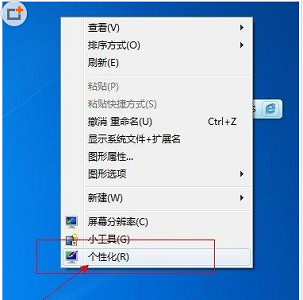
2、在个性化中找到“aero主题”
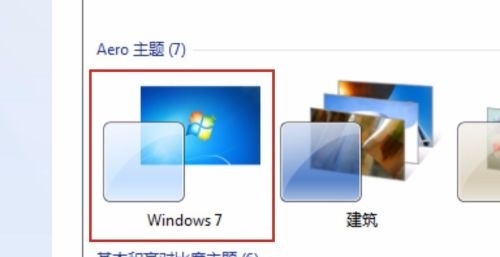
3、然后点击“窗口颜色”
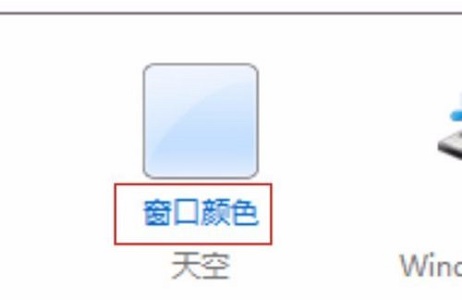
4、勾选图示位置的“启用透明度效果”就可以让窗口透明了。
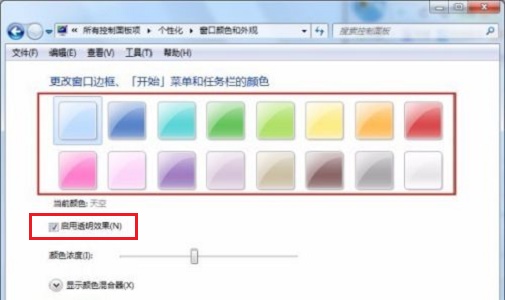
5、如果我们发现勾选不了或者没有这个选项,可以在开始菜单中搜索“aero”并选择图示程序。
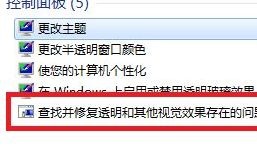
6、然后等待问题检测完毕修复即可。
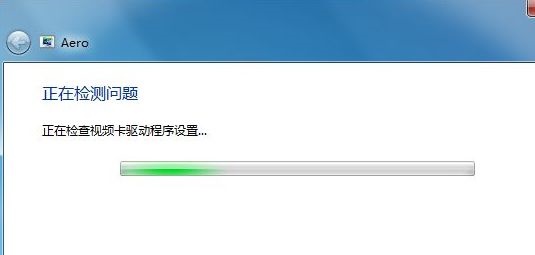
相关文章:win7窗口排列方式介绍 | win7窗口切换快捷键
以上就是win7窗口颜色没有透明解决方法了,需要设置透明窗口的可以跟着教程学习一下,顺便解决问题。想知道更多相关教程还可以收藏好吧啦网。
以上就是win7窗口颜色没有透明解决方法的全部内容,望能这篇win7窗口颜色没有透明解决方法可以帮助您解决问题,能够解决大家的实际问题是好吧啦网一直努力的方向和目标。
上一条:win10关闭激活状态教程下一条:win7窗口内容显示不全解决方法
相关文章:
排行榜

 网公网安备
网公网安备